CSS中rem字体大小使用教程
还在为CSS字体大小设置烦恼吗?本文为你详细解读`rem`单位的使用技巧,助你轻松掌握全局字体缩放的奥秘。`rem`通过相对于根元素字体大小进行计算,实现页面元素的统一缩放,尤其适用于响应式设计。教程将介绍如何设置`html`的`font-size`为62.5%,使1rem等于10px,简化计算过程。同时,还会深入探讨`rem`在字体、布局和间距等方面的应用,以及如何结合媒体查询提升网站的可访问性和维护性。通过学习本文,你将能够构建一个更具一致性和可扩展性的UI系统,为用户带来更优质的浏览体验。
rem单位通过相对于根元素字体大小实现全局统一缩放,设置html font-size为62.5%使1rem=10px,简化计算;结合媒体查询可实现响应式设计,提升可访问性与维护性,适用于字体、布局及间距,构建一致性UI系统。

在CSS中,rem(root em)是一个相对长度单位,它相对于HTML文档的根元素()的字体大小来定义。这意味着,无论你在页面结构中的哪个位置使用rem,它都会参照最顶层元素的font-size来计算实际的像素值,从而提供了一种全局且易于管理的字体缩放机制。
解决方案
rem 的核心魅力在于其全局统一的缩放能力。要有效利用 rem,我们通常会先设置一个基准值。一个非常常见的做法是将 元素的 font-size 设置为 62.5%。为什么是 62.5%?因为浏览器默认的 font-size 通常是 16px。16px * 62.5% = 10px。这样一来,1rem 就等同于 10px,这极大地简化了我们后续的计算:如果设计稿上是 18px,那么在CSS中直接写 1.8rem 即可,心算起来非常方便。
/* 设置基准字体大小 */
html {
font-size: 62.5%; /* 1rem = 10px */
}
/* 页面中的其他元素就可以直接使用 rem */
body {
font-size: 1.6rem; /* 相当于 16px */
line-height: 1.5;
}
h1 {
font-size: 3.2rem; /* 相当于 32px */
margin-bottom: 1.5rem;
}
p {
font-size: 1.4rem; /* 相当于 14px */
}
.button {
padding: 1rem 2rem; /* 按钮内边距也使用 rem */
font-size: 1.6rem;
}这种设置方式的优势在于,当你需要调整整个页面的字体大小(比如为了响应式设计或用户偏好),你只需要修改 元素的 font-size,页面上所有使用 rem 的字体大小都会按比例自动调整,而不会出现 em 单位那种层层嵌套、难以预测的累积效应。这让我作为开发者感到非常安心,因为它大大降低了维护成本和潜在的布局问题。
为什么说 rem 是实现响应式字体和可访问性的理想选择?
在我看来,rem 之所以被推崇为响应式字体和可访问性的理想选择,主要在于它提供了一种“全局控制”的能力。想象一下,一个网站需要适应从手机到超宽屏显示器的各种设备,如果所有字体大小都用 px 固定死,那将是一场灾难。你需要写大量的媒体查询,针对每个断点逐个调整字体大小,这不仅工作量巨大,而且容易出错。
rem 改变了这一切。通过在媒体查询中仅仅调整 html 元素的 font-size,整个页面的字体大小就能按比例缩放。比如,在小屏幕上,你可以将 html { font-size: 50%; },那么之前 1.6rem 的字体就会从 16px 变为 8px(如果基准是 16px),或者从 16px 变为 12.8px(如果基准是 10px)。这种一石多鸟的策略,让我能更专注于内容和布局本身,而不是被繁琐的字体调整细节所困扰。
更重要的是,rem 对可访问性的贡献是 px 望尘莫及的。很多用户,特别是视力不佳或有阅读障碍的用户,会通过浏览器设置来调整默认字体大小。当你的网站使用 px 时,这些用户的设置往往会被忽略,导致内容难以阅读。但 rem 是相对于浏览器默认字体大小的,这意味着如果用户将浏览器默认字体从 16px 调整到 20px,你的 1rem 也会相应地从 10px(假设你设置了 62.5%)变为 12.5px,所有使用 rem 的字体都会随之放大,完美适配用户的个性化需求。这种对用户体验的尊重,是我坚持使用 rem 的一个重要原因。它不仅仅是技术上的选择,更是设计理念上的体现。
在实际开发中,如何更高效地管理和计算 rem 值?
在实际开发中,虽然 62.5% 的技巧让 rem 的计算变得简单,但面对大量的 px 值转换,或者在团队协作中保持一致性,还是需要一些策略。我个人常用的方法是结合预处理器和一些辅助工具。
首先,62.5% 这个基准设置几乎是我的标配。它让 1rem = 10px 成为一种直觉,看到 1.8rem 我就知道是 18px,这大大减少了心算或查表的时间。但即便如此,在处理一些细致的像素值时,手动转换还是有点烦。
这时候,CSS 预处理器(如 Sass、Less 或 Stylus)就派上用场了。我通常会定义一个 px-to-rem 的混合宏(mixin)或函数。
// Sass 示例
$browser-context: 16; // 浏览器默认字体大小
$rem-base: 10; // 1rem = 10px
@function rem($pixels) {
@return ($pixels / $rem-base) * 1rem;
}
// 使用
.my-element {
font-size: rem(18); // 输出 1.8rem
padding: rem(10) rem(20); // 输出 1rem 2rem
}
// 如果你没有设置 html { font-size: 62.5%; },而是保持浏览器默认 16px,
// 那么函数会是这样:
// @function rem($pixels) {
// @return ($pixels / $browser-context) * 1rem;
// }
// 这种情况下,18px 会是 1.125rem,计算起来就没那么直观了。
// 所以我还是偏爱 62.5% 的基准。有了这样的工具,我可以直接在 Sass 中使用 px 值,让预处理器在编译时自动转换为 rem。这既保留了 px 的直观性,又享受了 rem 的优势。对于一些快速迭代的项目,或者需要处理遗留 px 代码时,这种方法尤其高效。
此外,一些现代的IDE插件,比如 VS Code 的 px-to-rem 插件,也能提供实时转换或快捷键转换功能,这在写 CSS 时能省去不少麻烦。我发现,这种工具的辅助让我能够更专注于设计本身,而不是被单位转换这种机械性的工作所困扰。
除了字体大小,rem 在布局和间距方面有哪些应用潜力?
rem 的潜力远不止于字体大小。当我们将 rem 扩展到布局和间距(如 margin, padding, width, height, border-radius 等)时,我们实际上是在构建一个基于单一基准的、高度一致且可扩展的UI系统。
设想一下,你有一个卡片组件,它的内边距是 16px,底部外边距是 24px,宽度是 300px。如果用 px 来写,那么在响应式调整时,你可能需要针对不同屏幕尺寸分别调整这些 px 值。但如果都用 rem 呢?
.card {
padding: 1.6rem; /* 16px */
margin-bottom: 2.4rem; /* 24px */
width: 30rem; /* 300px */
border-radius: 0.4rem; /* 4px */
}当你在媒体查询中调整 html 的 font-size 时,这个卡片组件的 padding、margin-bottom、width 乃至 border-radius 都会按比例缩放。这意味着,整个组件的视觉比例和相对大小都将保持不变,只是整体上变大或变小了。这种“整体缩放”的能力,对于构建一致的用户界面和设计系统来说是极其宝贵的。它强制我以相对的眼光去看待设计元素之间的关系,而不是固定死的像素值。
这种做法的好处是显而易见的:
- 全局一致性: 整个UI的缩放都围绕一个中心点进行,视觉节奏和间距更加统一。
- 维护性提升: 需要调整整体UI大小?只需改动
html的font-size。 - 更好的可访问性: 用户调整浏览器默认字体时,不仅字体会变大,整个布局也会相应调整,确保内容和交互元素不会挤压或错位,提供更友好的体验。
我的经验告诉我,一旦你开始用 rem 来定义布局和间距,你就很难再回到纯 px 的世界了。它让我在思考设计时,更多地考虑元素间的相对关系和整体的流动性,而不是被像素的绝对值所束缚。这不仅是编码方式的改变,更是设计思维上的一次升级。当然,这并不是说 px 就一无是处,对于一些需要精确到像素的边框、图标大小等,px 依然有其存在的价值。关键在于理解它们的特性,并根据实际需求做出最合适的选择。
终于介绍完啦!小伙伴们,这篇关于《CSS中rem字体大小使用教程》的介绍应该让你收获多多了吧!欢迎大家收藏或分享给更多需要学习的朋友吧~golang学习网公众号也会发布文章相关知识,快来关注吧!
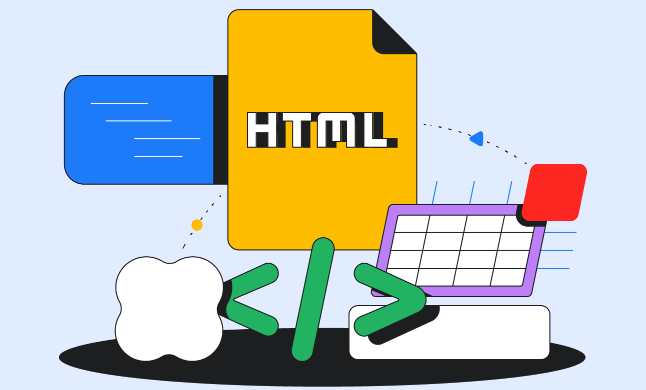 title标签在网页中显示在浏览器的标题栏或标签页上,是网页的标题信息,对SEO优化有重要作用。
title标签在网页中显示在浏览器的标题栏或标签页上,是网页的标题信息,对SEO优化有重要作用。
- 上一篇
- title标签在网页中显示在浏览器的标题栏或标签页上,是网页的标题信息,对SEO优化有重要作用。
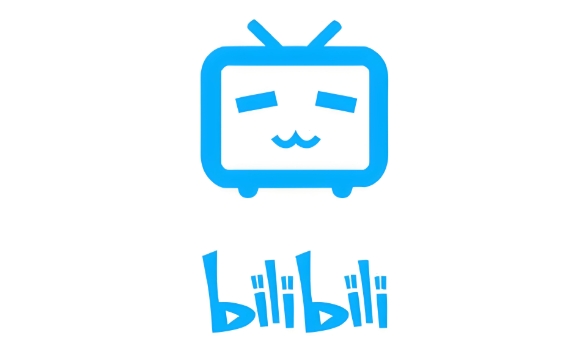
- 下一篇
- 哔哩哔哩兑换码获取方法详解
-

- 文章 · 前端 | 4分钟前 |
- V8引擎解析与性能优化技巧
- 463浏览 收藏
-

- 文章 · 前端 | 18分钟前 | grid-template-columns CSSGrid minmax() repeat() 响应式图片列表
- 响应式图片列表制作技巧分享
- 175浏览 收藏
-
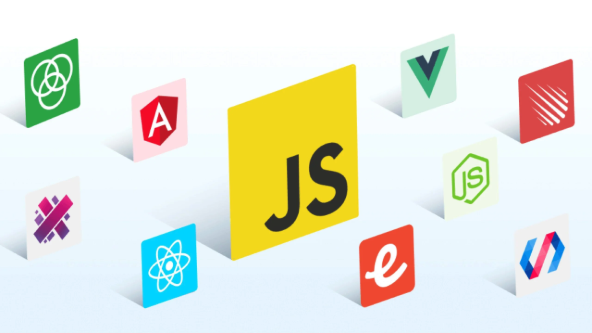
- 文章 · 前端 | 20分钟前 | 缓存策略 ServiceWorker PWA Workbox 离线可用性
- PWA缓存策略:ServiceWorker使用技巧
- 407浏览 收藏
-
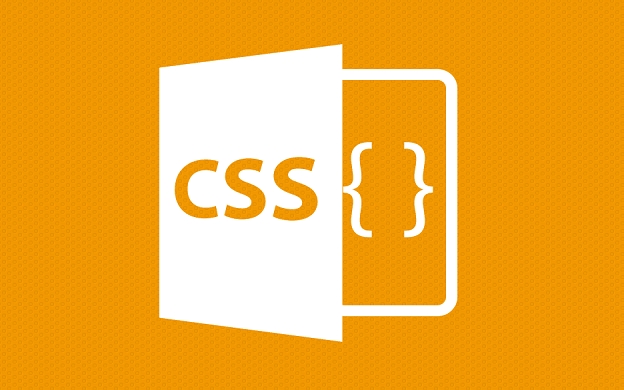
- 文章 · 前端 | 23分钟前 |
- CSS盒模型与Grid布局实战技巧
- 157浏览 收藏
-

- 文章 · 前端 | 32分钟前 |
- CSS相对定位偏移详解与应用
- 105浏览 收藏
-

- 文章 · 前端 | 44分钟前 |
- Python爬虫进阶:动态网站抓取技巧分享
- 281浏览 收藏
-
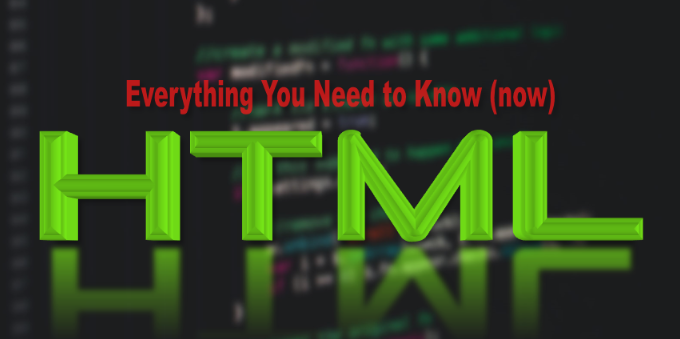
- 文章 · 前端 | 50分钟前 | JavaScript 性能优化 DOM操作 HTML5模板 可复用模板
- HTML5标签使用教程与实战解析
- 281浏览 收藏
-

- 文章 · 前端 | 53分钟前 |
- Python分页数据抓取技巧分享
- 481浏览 收藏
-
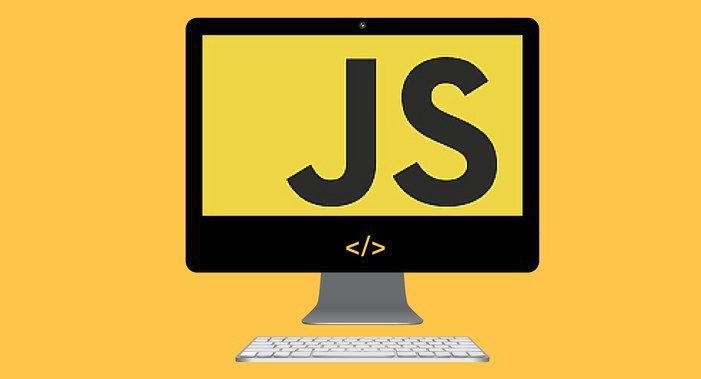
- 文章 · 前端 | 57分钟前 |
- JavaScript操作Canvas绘图详解
- 156浏览 收藏
-
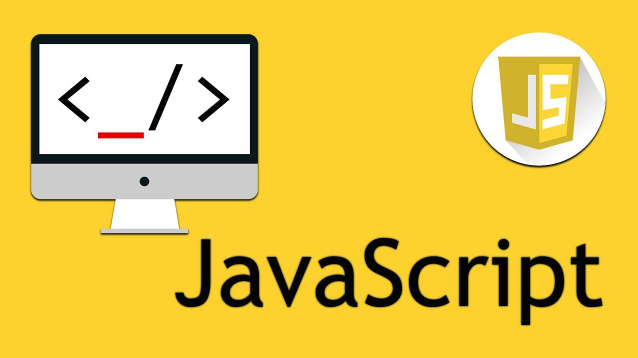
- 文章 · 前端 | 1小时前 |
- ESModule加载方式有哪些?详解ESModule用法
- 434浏览 收藏
-
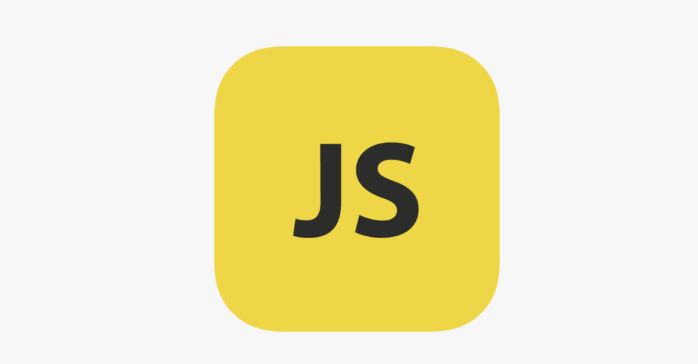
- 文章 · 前端 | 1小时前 |
- WebGL与Three.js打造3D网页沉浸体验
- 343浏览 收藏
-

- 前端进阶之JavaScript设计模式
- 设计模式是开发人员在软件开发过程中面临一般问题时的解决方案,代表了最佳的实践。本课程的主打内容包括JS常见设计模式以及具体应用场景,打造一站式知识长龙服务,适合有JS基础的同学学习。
- 543次学习
-

- GO语言核心编程课程
- 本课程采用真实案例,全面具体可落地,从理论到实践,一步一步将GO核心编程技术、编程思想、底层实现融会贯通,使学习者贴近时代脉搏,做IT互联网时代的弄潮儿。
- 516次学习
-

- 简单聊聊mysql8与网络通信
- 如有问题加微信:Le-studyg;在课程中,我们将首先介绍MySQL8的新特性,包括性能优化、安全增强、新数据类型等,帮助学生快速熟悉MySQL8的最新功能。接着,我们将深入解析MySQL的网络通信机制,包括协议、连接管理、数据传输等,让
- 500次学习
-

- JavaScript正则表达式基础与实战
- 在任何一门编程语言中,正则表达式,都是一项重要的知识,它提供了高效的字符串匹配与捕获机制,可以极大的简化程序设计。
- 487次学习
-

- 从零制作响应式网站—Grid布局
- 本系列教程将展示从零制作一个假想的网络科技公司官网,分为导航,轮播,关于我们,成功案例,服务流程,团队介绍,数据部分,公司动态,底部信息等内容区块。网站整体采用CSSGrid布局,支持响应式,有流畅过渡和展现动画。
- 485次学习
-

- ChatExcel酷表
- ChatExcel酷表是由北京大学团队打造的Excel聊天机器人,用自然语言操控表格,简化数据处理,告别繁琐操作,提升工作效率!适用于学生、上班族及政府人员。
- 3186次使用
-

- Any绘本
- 探索Any绘本(anypicturebook.com/zh),一款开源免费的AI绘本创作工具,基于Google Gemini与Flux AI模型,让您轻松创作个性化绘本。适用于家庭、教育、创作等多种场景,零门槛,高自由度,技术透明,本地可控。
- 3398次使用
-

- 可赞AI
- 可赞AI,AI驱动的办公可视化智能工具,助您轻松实现文本与可视化元素高效转化。无论是智能文档生成、多格式文本解析,还是一键生成专业图表、脑图、知识卡片,可赞AI都能让信息处理更清晰高效。覆盖数据汇报、会议纪要、内容营销等全场景,大幅提升办公效率,降低专业门槛,是您提升工作效率的得力助手。
- 3429次使用
-

- 星月写作
- 星月写作是国内首款聚焦中文网络小说创作的AI辅助工具,解决网文作者从构思到变现的全流程痛点。AI扫榜、专属模板、全链路适配,助力新人快速上手,资深作者效率倍增。
- 4535次使用
-

- MagicLight
- MagicLight.ai是全球首款叙事驱动型AI动画视频创作平台,专注于解决从故事想法到完整动画的全流程痛点。它通过自研AI模型,保障角色、风格、场景高度一致性,让零动画经验者也能高效产出专业级叙事内容。广泛适用于独立创作者、动画工作室、教育机构及企业营销,助您轻松实现创意落地与商业化。
- 3807次使用
-
- JavaScript函数定义及示例详解
- 2025-05-11 502浏览
-
- 优化用户界面体验的秘密武器:CSS开发项目经验大揭秘
- 2023-11-03 501浏览
-
- 使用微信小程序实现图片轮播特效
- 2023-11-21 501浏览
-
- 解析sessionStorage的存储能力与限制
- 2024-01-11 501浏览
-
- 探索冒泡活动对于团队合作的推动力
- 2024-01-13 501浏览




